포토샵으로 POP(피오피) 예쁜 글씨 만들기
상가를 돌아다니다 보면 형광펜으로 그린 듯한 예쁜 글씨체들을 많이 보실 겁니다. 특히 휴대폰 매장 같은 곳에 많이 붙어 있는데 그런 것들을 POP 글씨체라고 하죠. 동글동글 아기자기한 글씨에다가 알록달록 화려한 색상을 입혀서 만들기 때문에 주목도가 높고 평범한 글씨보다는 한 번 더 보게 되는 매력이 있죠. 그래서 오늘은 포토샵으로 POP 글씨체로 피오피 예쁜 글씨 만드는 방법을 알아보도록 하겠습니다.

POP 글씨는 위 이미지처럼 나타나는 글씨입니다.
제일 먼저 피오피 폰트를 다운로드받아 PC에 설치해 주어야 합니다. 아래의 링크에서 받으시면 되는데 상업적인 용도로 사용할 수 없고 개인적인 용도로만 사용이 가능합니다. 상업적 용도는 돈을 내고 사용하실 수 있습니다.
네이버 소프트웨어 다운로드 사이트로 링크를 걸어놨습니다. 다운로드한 후 ttf 파일 위에서 마우스 오른쪽 버튼을 눌러 "설치" 버튼을 클릭하시면 설치가 됩니다.
네이버 소프트웨어 서비스가 2021년 8월 30일에 중단됨에 따라 올려놓은 POP 폰트 다운로드가 불가능하게 되었습니다. 그래서 대안으로 원스토어 모바일POP체나 엄마까투리체를 사용하시는 것을 추천드립니다. 글씨 자체에 광택 효과는 없지만 붓 툴로 살짝씩 그려넣으시면 비슷하게 효과를 내실 수 있습니다.
20203년 10월 9일에 안동까투리체를 이용해서 새롭게 POP 글씨 만들기 강좌를 포스팅하였습니다. 아래 글을 참고하시기 바랍니다.
그러면 본격적으로 POP 예쁜 글씨를 만들어 보도록 하겠습니다.
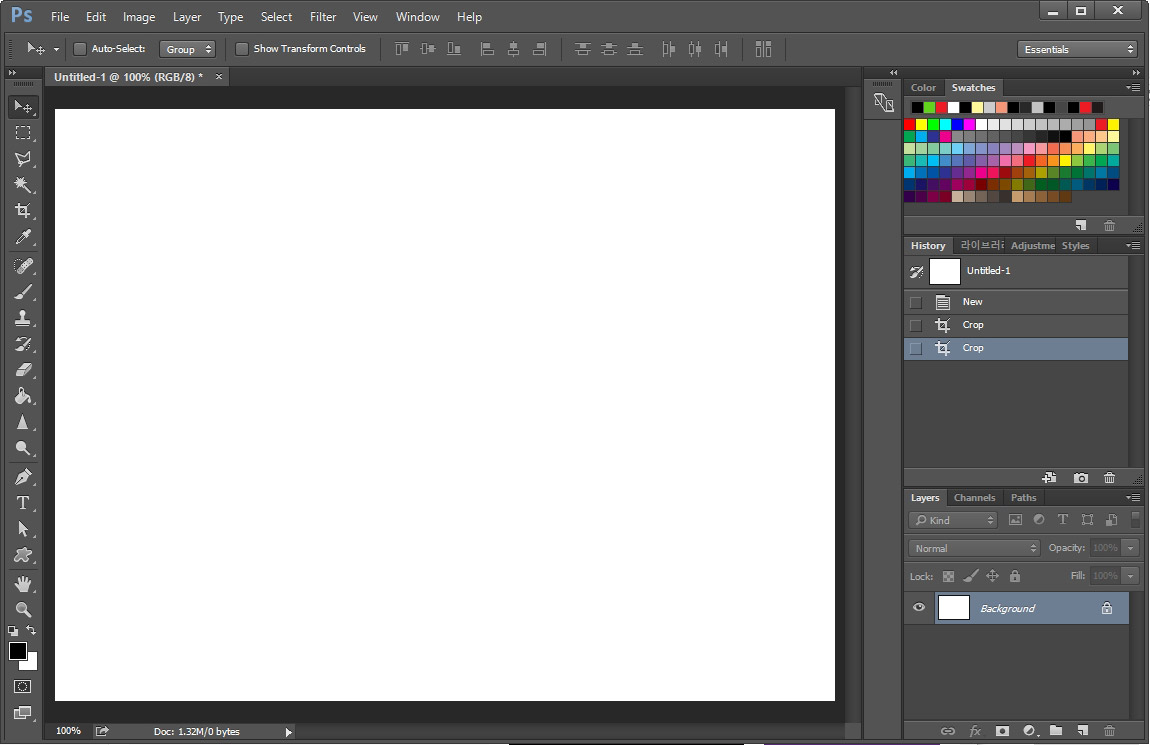
1. 포토샵에서 새 페이지를 열어줍니다.
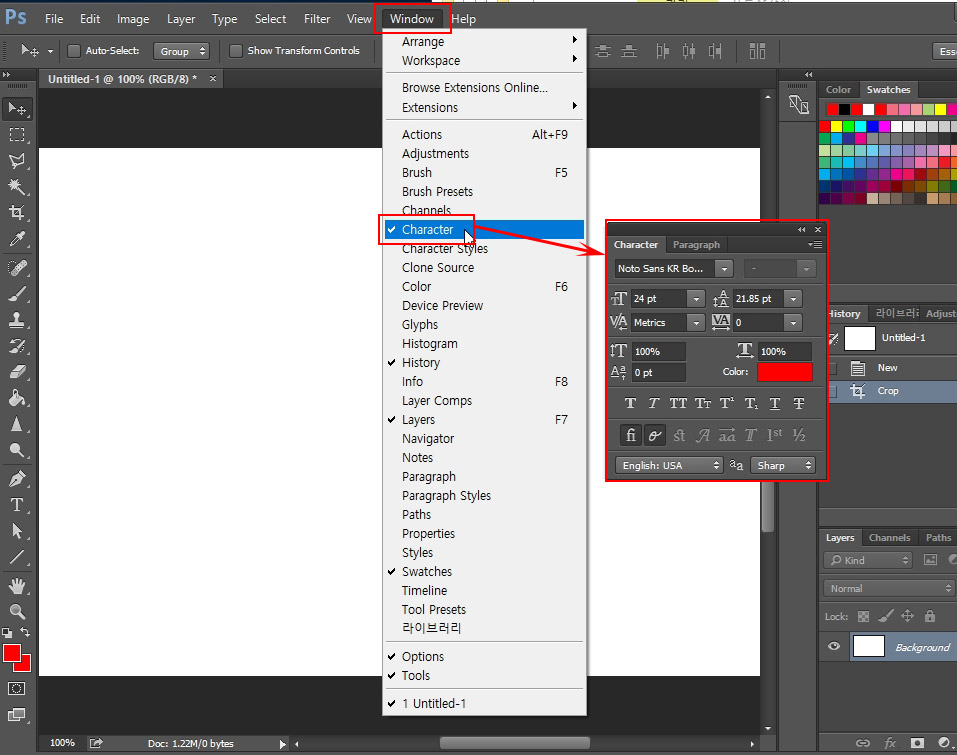
2. 그다음 편리한 작업을 위해 Window > Character를 클릭해 폰트 설정 창을 열어줍니다.
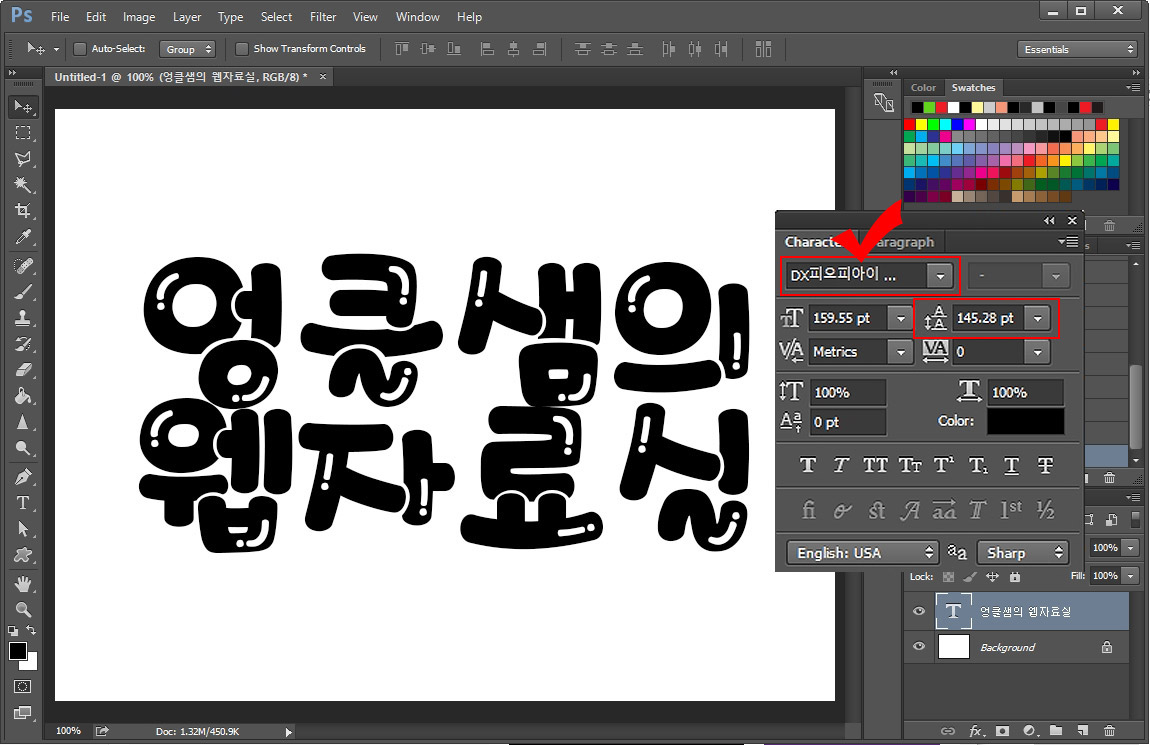
3. 그리고 설치한 POP 폰트를 선택하고 원하는 글씨를 적어줍니다. 줄 간격을 잘 맞춰서 위아래 글씨가 거의 붙게 만들어 주시면 좋습니다.
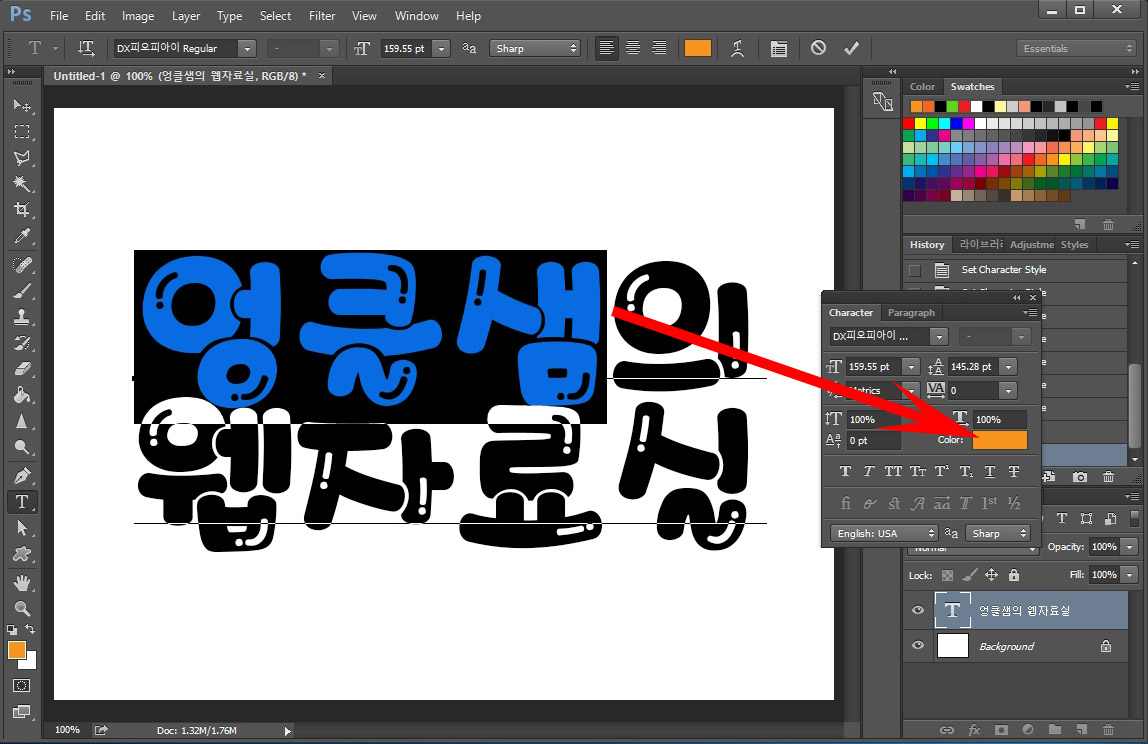
4. 텍스트마다 색상을 변경해야 합니다. 텍스트를 마우스로 부분 선택한 후 캐릭터 창(폰트 설정 창)에 있는 Color를 클릭해서 원하는 색상으로 바꿔 줍니다.

5. 글씨 부분부분마다 선택해서 색상을 바꿔주었습니다.
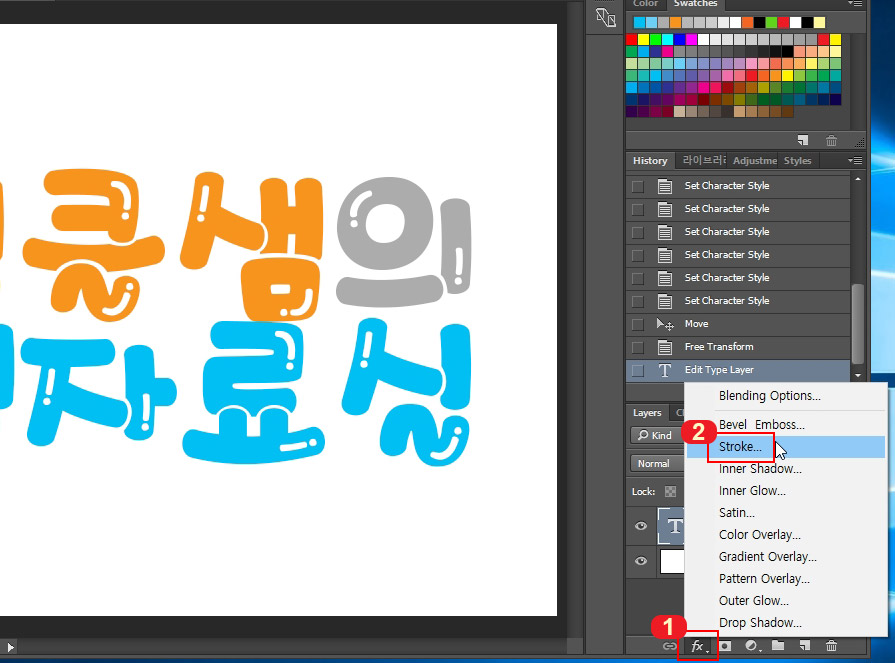
6. 이제 글씨 테두리를 만들어 주기 위해 레이어 창 밑에 있는 1번 fx를 클릭하고 2번 Stroke를 클릭해 줍니다.
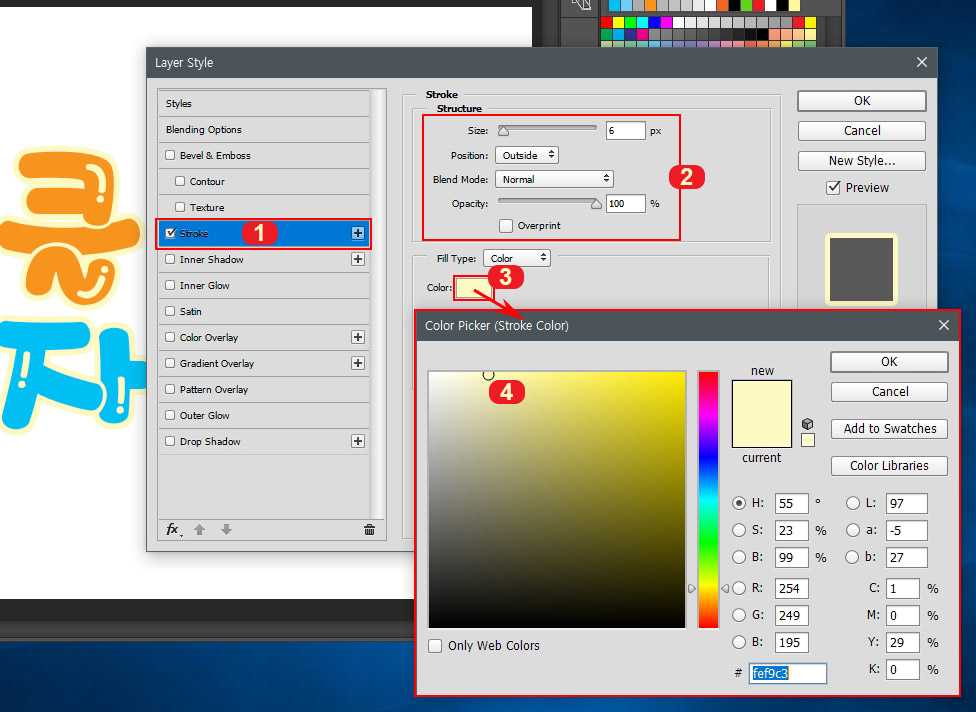
7. Stroke 설정창이 뜨면 2번처럼 설정을 해 줍니다.
Size는 테두리 두께인데 작업 페이에 맞춰서 보기 좋게 맞춰주시면 됩니다.
Position: Outside,
Bledn Mode: Normal,
Opacity:100% 로 맞춰주세요,.
그다음 3번 색상을 클릭해서 원하는 색상으로 테두리를 만들어 줍니다.
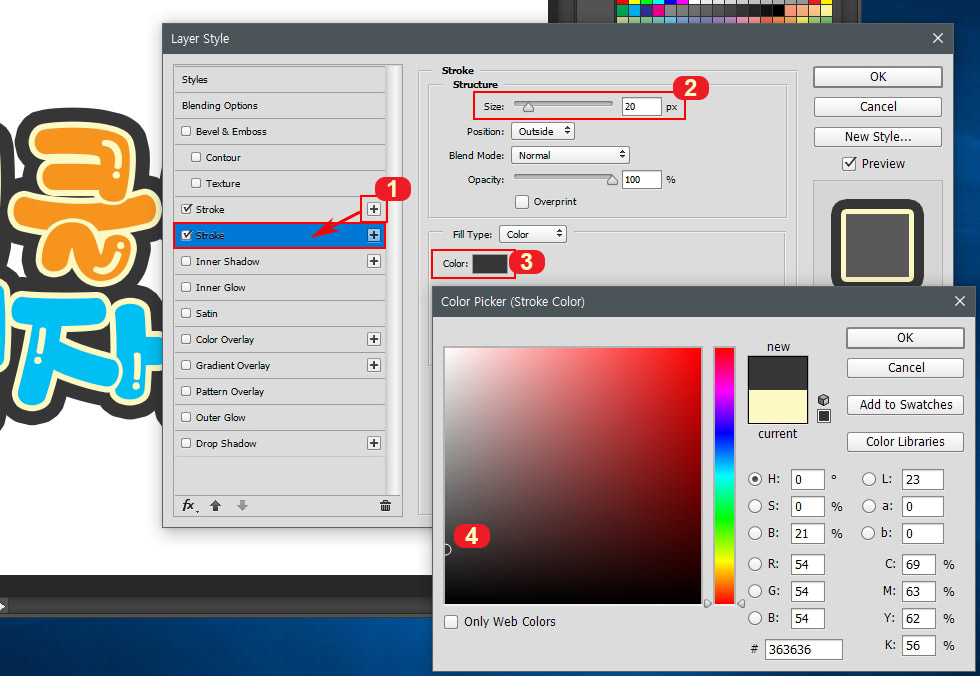
8. 이제 왼쪽 메뉴 중 Stroke 옆에 있는 +버튼을 눌러 Stroke을 하나 더 만들어 줍니다.
그리고 오른쪽 설정에서 Size를 처음 한 것보다 더 크게 맞춰줍니다. 처음 것이 6px이었고 이 번 것이 20px입니다. 그리고 컬러를 선택해서 색상을 변경해 주세요.

9. 이대로 쓰셔도 되지만 더 예쁘게 만들기 위해 만들어진 POP 글씨 중간이 비었는데 색을 채워주는 것이 좋습니다.

10. 포토샵 레이어 창 밑에 있는 버튼을 눌러 새 레이어를 글씨 밑에 만들어 줍니다.
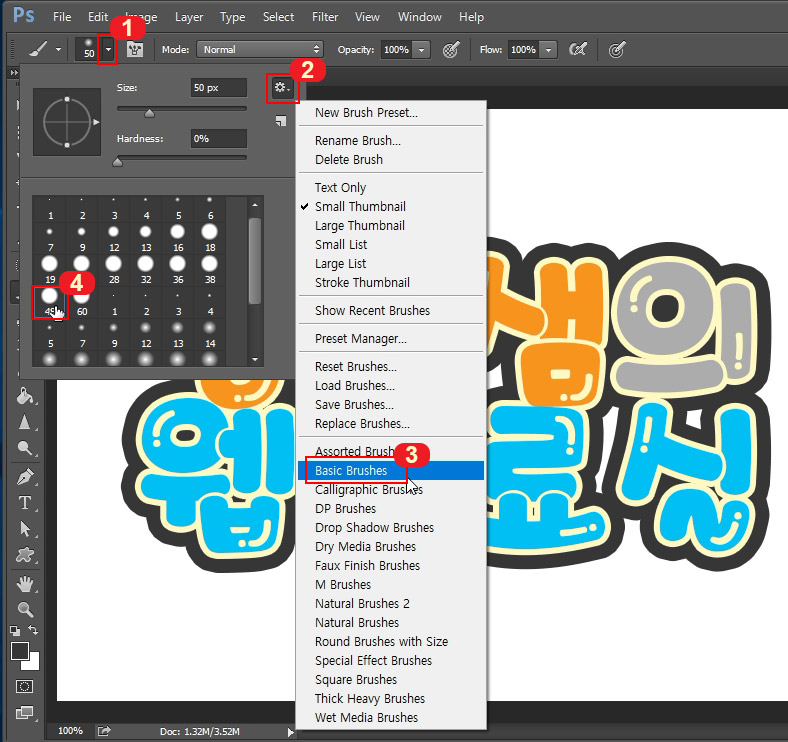
11. 브러쉬툴(단축키 B)을 선택한 후 기본 브러쉬로 바꿔줍니다. 1 > 2 > 3 >4를 순서대로 클릭해서 포토샵 기본 브러쉬를 선택해 줍니다.

12. 이제 테두리 색상과 같은 색상으로 글자 사이의 빈 곳을 칠해 주시면 됩니다.

13. 바탕색은 새 레이어를 만드시거나 그냥 Background 레이어에 페인트통 툴로 색상을 칠해 주시면 됩니다.

포토샵으로 POP 예쁜 글씨 만들기 강좌였습니다. 가장 중요한 것은 폰트인데 피오피 무료 폰트는 없다는 점을 다시 확인하시고 상업적인 용도로 사용하시려면 폰트를 구매하셔야 합니다. 아니면 글씨를 직접 손으로 쓰시는 방법도 있습니다.
2019/11/03 - [디자인 정보/포토샵 강좌] - 포토샵으로 메탈느낌 글씨 효과 만들기
2019/08/01 - [디자인 정보/포토샵 강좌] - 포토샵 글씨 효과 - 파인 글씨
2019/05/19 - [디자인 정보/포토샵 강좌] - 포토샵으로 빛나는 글씨 효과 만들기
2019/05/14 - [디자인 정보/포토샵 강좌] - 포토샵 3d 입체 글씨 효과
2019/02/19 - [디자인 정보/포토샵 강좌] - 포토샵 투명 글씨 효과 만들기
2019/02/12 - [디자인 정보/포토샵 강좌] - 포토샵 강좌 - 투명 텍스트 효과
2020/02/14 - [디자인 정보/포토샵 강좌] - 포토샵 배우기 강좌 - 글씨로 만든 초상화 효과





댓글